オフライン貸出・返却
このページでは、ネットワーク接続が中断された際に貸出や返却を処理するためのオフライン貸出・返却ツールについて説明します。
フルフィルメントに関するすべての主な文書ページへのリンクは、 フルフィルメントをご覧ください。
オフライン貸出・返却ファイルをインポートするには、次の役割でなければなりません。
- 貸出・返却受付オペレータ
オフライン貸出・返却ユーティリティを使用して、ネットワーク接続が中断されたときに貸出と返却を実行できます(下記の「オフライン貸出・返却ユーティリティのダウンロード」を参照)。接続が復元されると、[オフライン貸出・返却リスト]ページで、オフラインの貸出と返却の取引を含むデータファイルをAlmaにアップロードし、それらをAlmaのデータベースに組み込むことができます。データファイル形式の詳細については、以下のとおりです(「オフライン貸出・返却ファイルの形式」を参照)。貸出・返却受付に関する一般的な情報については、 貸出・返却受付でのユーザーサービスの管理を参照してください。
- オフライン貸出・返却リストページは、貸出・返却受付にログインしていて、そのデスクの貸出・返却受付オペレーターの役割を持っている場合にのみ使用できます。
- 期日は利用規約に従って、アップロードされたファイルに示されている貸出の日付に基づいて計算されます。期日は過去の日付にすることはできません。ファイルに以前記録された古いデータが含まれていて、 期限が 過去になっている場合、 その期限はアップロードアクションの時刻に設定されます。
- 単一の アイテムの貸出と返却が同じファイルに記録されている場合、 取引は発生した順序で(つまり、ファイルに表示されているとおりに)実行されます。
- 既知の問題のため、オフライン貸出と返却を含むデータファイルをアップロードする前に、ブロックプレファレンスのアイテムは現在他のユーザーに貸出中ですが自動処理にセットされていないことを確認してください。このオプションを変更しないと、データの不整合が生じる可能性があります。オフライン貸出・返却プロセスが実行された後、必要に応じてブロック値を以前の設定にリセットします。
- オフライン循環リストページ([フルフィルメント] > [高度なツール-貸出] > [オフライン貸出・返却]) のファイル名フィールドで、フォルダアイコンを選択します。ファイルセレクターが開きます。
- 接続のダウンタイム中に実行された貸出と返却のリストを含む.datファイルを選択します。ファイルのデフォルトのロケーション(オフライン貸出・返却ユーティリティのインストール中に設定)は次のとおりです:<Local Drive>\Alma Offline Circulation\OffCirc\files\OffCirc.dat. ファイル名フィールドにファイル名が表示されます。
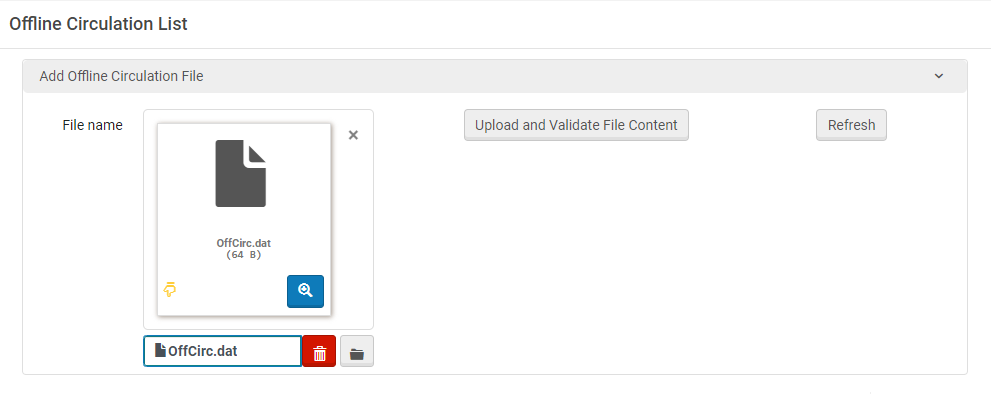 データファイルが選択されたオフライン貸出・返却リストページ
データファイルが選択されたオフライン貸出・返却リストページ - ファイルコンテンツのアップロードと検証を選択します。ファイルがアップロードされ、検証されます。このプロセスが完了すると、ジョブが自動的に実行され、ファイルに含まれている情報がAlmaのデータベースに入力されます。ページの下部にあるテーブルにジョブが表示されます。最初、ジョブのステータスは「保留中」です。次に、「実行中」と表示され、最後に「正常に完了」と表示されます。ステータスがしばらく更新されない場合は、[ 更新]を選択して更新してください。
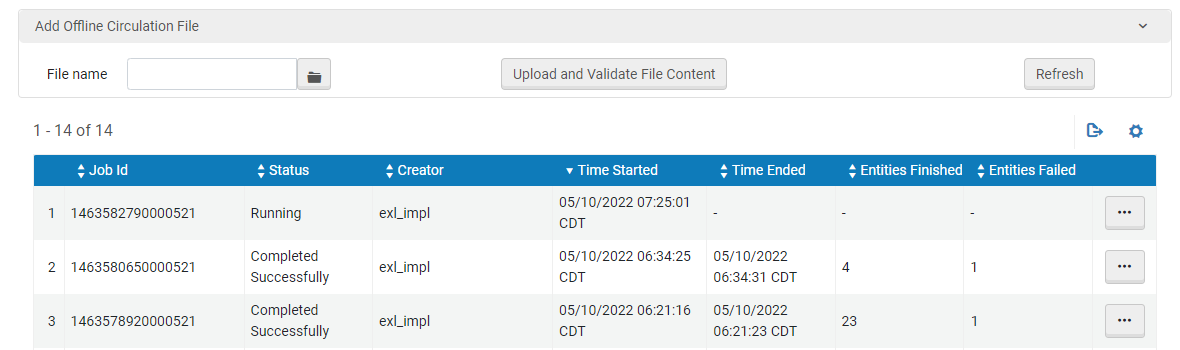 ジョブを含むオフライン貸出・返却リストページジョブが完了すると、Almaのデータベースに正常に組み込まれた取引の数が[完了したエンティティ]の下に表示され、実装できなかった取引の数が[失敗したエンティティ]の下に表示されます。(つまり、2つの値の合計はファイル内の取引 レコードの数に等しくなります。)アイテムが返却されると、特定のデスク構成に関係なく、「取り置き棚 処理中」ステータスが割り当てられます。アイテムを取り置き棚に置き、ユーザーに通知を送信するには、追加のスキャンインが必要となります。
ジョブを含むオフライン貸出・返却リストページジョブが完了すると、Almaのデータベースに正常に組み込まれた取引の数が[完了したエンティティ]の下に表示され、実装できなかった取引の数が[失敗したエンティティ]の下に表示されます。(つまり、2つの値の合計はファイル内の取引 レコードの数に等しくなります。)アイテムが返却されると、特定のデスク構成に関係なく、「取り置き棚 処理中」ステータスが割り当てられます。アイテムを取り置き棚に置き、ユーザーに通知を送信するには、追加のスキャンインが必要となります。 - 失敗したアイテムとその理由に関する情報を表示するには、[...]ボタンを選択し、[レポートの表示]を選択します。[ジョブレポート]ページが開き、失敗した取引レコード(データファイルの行番号で識別されます)と、失敗の原因となったエラーのリストが表示されます。
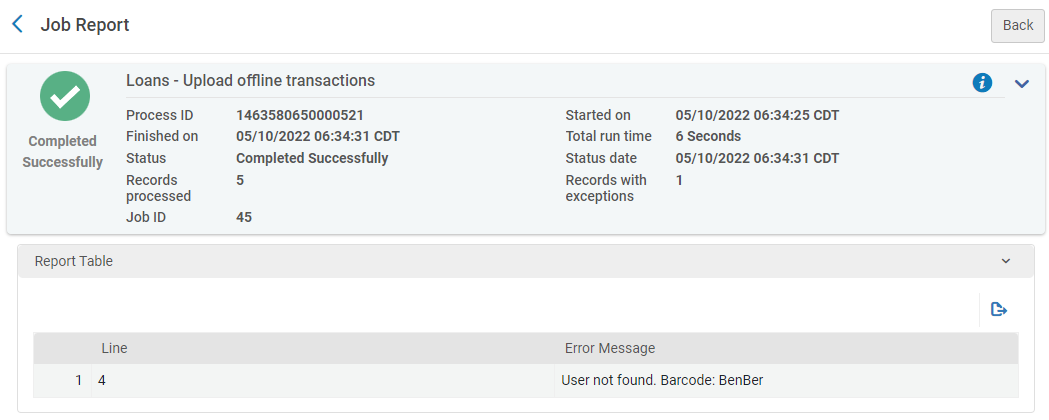 ジョブリポートページ-オフライン貸出・返却ジョブ
ジョブリポートページ-オフライン貸出・返却ジョブ - オフライン貸出・返却ジョブが完了したら、データファイルを削除します。それ以外の場合は、次にオフライン貸出・返却ユーティリティを使用すると、古い取引レコードに新しい取引レコードが追加されます。その結果、次にオフライン貸出・返却ジョブが実行されるときに、すでに記録されている取引が含まれます。
オフライン貸出・返却ユーティリティの操作
オフライン貸出・返却ユーティリティを使用すると、インターネット接続がダウンした場合に、貸出と返却のローカルレコードを保存できます。これらの取引のリストをローカルに保存されたデータファイルに保存します。このファイルは、 インターネット接続が復元されたときにAlmaのデータベースにアップロードできます(「上記の手順」を参照)。
オフライン貸出・返却ユーティリティの設定
オフライン貸出・返却ユーティリティは、それを使用する各コンピューターに個別にインストールする必要があります。
オフライン貸出・返却ユーティリティをダウンロードしてインストールするには:
- https://developers.exlibrisgroup.com/blog/alma-offline-circulation/からユーティリティをダウンロードします。このファイル名は setup_offcirc.zipです。
- ファイルをフォルダに解凍します。解凍されたファイルには、 setup_offcirc.exeという1つのファイルが含まれています。これはインストーラーです。
- インストーラー を実行します(管理者権限が必要です)。ユーティリティがコンピュータにインストールされています。デフォルトでは、C:\Almaオフライン貸出・返却フォルダにインストールされます。
オフライン貸出・返却ユーティリティは、(たとえば、すべてのローカルデータファイルを削除するワークステーションの再起動によって)削除されない場所にインストールするようにしてください。
オフライン取引の実行
オフライン貸出・返却ユーティリティをインストールすると、それを使用して貸出を実行し、オフラインで返却できます。
貸出と返却をオフラインで実行する場合:
- インストールフォルダ (通常は C:\Almaオフライン貸出・返却) で、OffCirc\Binフォルダ(C:\Almaオフライン貸出・返却\OffCirc\Bin)に移動し、Offcirc.exeファイルを開きます。オフライン貸出・返却ユーティリティが開きます。
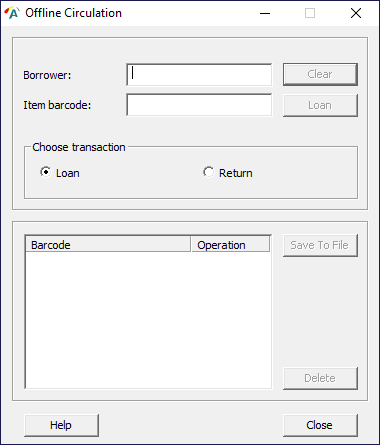 オフライン貸出・返却ユーティリティ
オフライン貸出・返却ユーティリティ - [取引の選択]で、取引のタイプ( 貸出または返却)を選択します。
- 貸出を実行するには:
- 借り手の図書館カードをスキャンして、[借り手 ]フィールドに入力します。
- アイテムバーコードをスキャンして、アイテムバーコードフィールドに入力します。
- [アイテムバーコード]フィールドの右側にある[貸出]ボタンを選択します。画面下半分のリストにアイテムが追加されます。
- 返却を行うには:
- アイテムバーコードをスキャンして、アイテムバーコードフィールドに入力します。
- [戻る]ボタンを選択します。画面下半分のリストにアイテムが追加されます。
- すべての取引が完了したら、[ファイルに保存]を選択して、Almaのデータベースにまだアップロードされていないオフライン取引のデータファイルに取引を追加します。データファイルはOffCirc.datと呼ばれ、C:\Alma オフライン貸出・返却\OffCirc\filesフォルダに保存されます。
インターネット接続が復元されると、上記で説明したように、オフライン貸出・返却リストページ([フルフィルメント]>[高度なツール - 貸出]>[オフライン貸出・返却])からデータファイルをAlmaにアップロードできます。データファイルをAlmaにアップロードした後は必ず削除してください。これにより、次にユーティリティを使用するときに、データファイルに含まれる取引が再度アップロードされないようになります。
オフライン貸出・返却ファイルの形式
オフライン貸出・返却データファイル(OffCirc.dat)の各行には、次のように、単一の貸出または返却取引に関する情報が2つの列に記録されます。
- 取引が行われた日時
- 取引が貸出と返却のどちらであったか
- アイテムのID(アイテムバーコード)
- ユーザーのID(通常はユーザーバーコードまたはユーザー名)
このファイルは、次の形式の区切りテキストファイルです。
Col.1 =日付(YYYYMMDDHHMM)[12文字] + L(貸出)またはR(返却)[1文字] + アイテムバーコード
Col.2 =ユーザーID

オフライン貸出・返却データファイルの内容の例

